Ghost版Win10系统创建软件限制策略的操作方案
Ghost版Win10系统创建软件限制策略的操作方案由系统之家率先分享!
软件限制策略能够帮助我们对软件进行限制,对于很多用户来说在Ghost版Win10系统中创建软件限制策略是非常困难的,有很多用户也不知道要怎么操作创建软件限制策略,针对这个情况小编给大家带来了这一次的教程,在这一次的教程里小编会把创建软件软件限制策略的操作方案告诉大家,想要创建软件限制策略又不知道怎么操作的用户可以查看下面的教程,直接跟着下面的教程操作就能轻松掌握Ghost版Win10系统中创建软件限制策略的操作技巧。
具体方法:
1、按下WIN+R组合键调出运行对话框输入Gpedit.msc 回车;
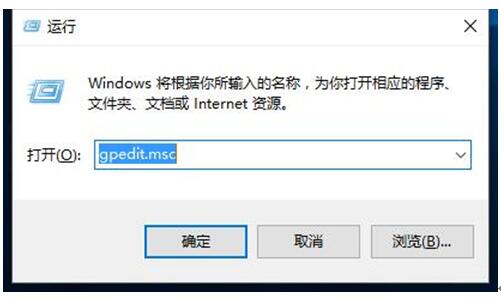
2、打开本地组策略后,以此展开:计算机管理——Windows设置——安全设置——软件限制策略;
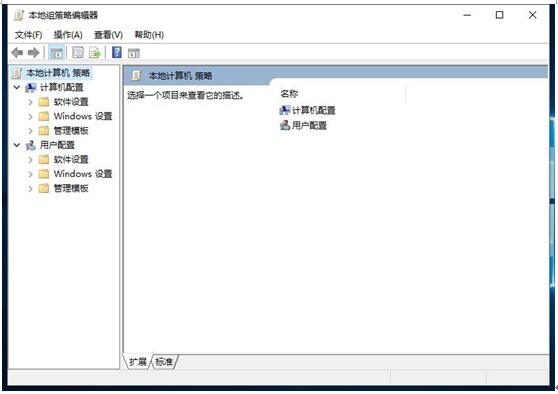
3、右键点击“软件限制策略”然后选择“创建软件限制策略”;
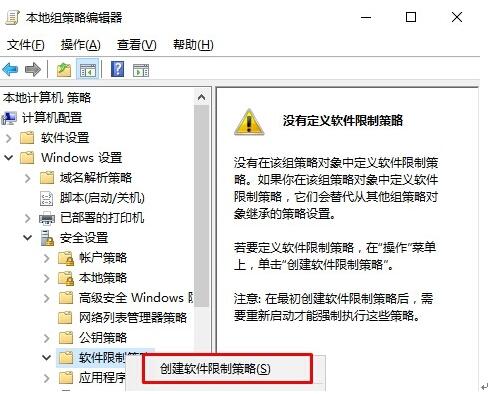
4、创建软年限制策略后,我们就可以在其他策略下新建多种策略,如证书、合希值、路径等!
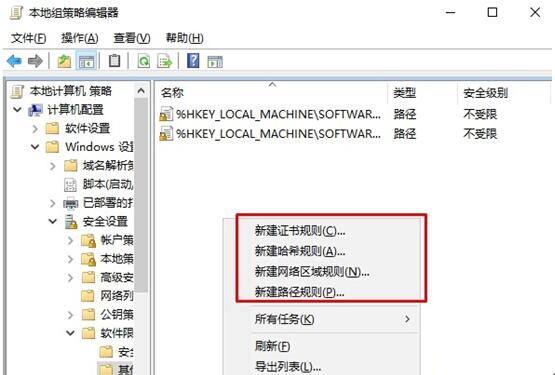
Ghost版Win10系统系统下创建软件限制策略的方法就介绍到这里了。对于具体要使用何种策略限制,就需要按照大家自己的要求而定了!










 苏公网安备32032202000432
苏公网安备32032202000432